Dispositivo ou recurso remoto não aceita a conexão - Corrigido
4 min. read
Published on
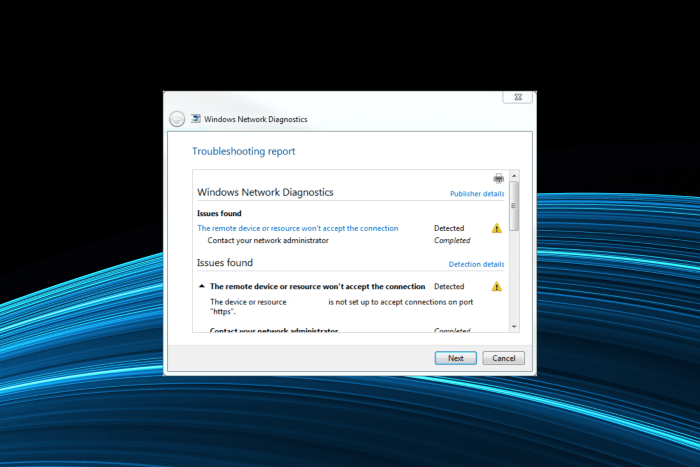
Ao usar o solucionador de problemas de rede, os usuários relataram receber a mensagem que o dispositivo ou recurso remoto não aceita a conexão . Isso pode ser um problema e impedir que você resolva os problemas iniciais, mas você pode corrigir isso com este guia.
O que significa o erro O dispositivo remoto não aceita a conexão ?
A mensagem de erro indica um problema com as configurações de rede, que pode ser causado por configurações de proxy incorretas ou aplicativos de terceiros. Além disso, problemas de driver ou bugs em seu sistema operacional também podem causar isso.
Como posso corrigir o erro dispositivo remoto não aceita a conexão ?
Mas antes de prosseguirmos para soluções um pouco mais longas, tente reiniciar o PC e o roteador/modem. Desative antivírus ou firewall de terceiros e então verifique se o erro aparece em outros dispositivos da sua rede.
1. Desative as configurações de proxy
- Pressione Windows + R , digite inetcpl.cpl e então pressione Enter .
- Mude para as conexões guia e então clique em configurações de LAN .
- Agora, selecione a opção Detectar configurações automaticamente , desmarque Usar um servidor proxy para sua LAN e clique em OK para salvar as alterações.
Se você não conseguir desativar o proxy, nosso guia sobre como o proxy não será desativado poderá ajudá-lo.
2. Redefina o navegador afetado
 NOTE
NOTE
- Inicie o Chrome , cole o seguinte caminho na barra de endereço e pressione Enter :
chrome://settings/reset - Em seguida, clique em Repor as predefinições originais das definições .
- Clique então em Repor definições no prompt de confirmação.
3. Redefinir IP
- Pressione Windows + R para abrir Executar , digite cmd e pressione Ctrl + Shift + Enter .
- Clique em Sim no prompt do UAC .
- Cole o seguinte comando e então pressione Enter :
ipconfig/release - Feito isso, execute o seguinte comando:
ipconfig/renew
4. Forçar atualização das políticas de grupo
- Pressione Windows + S para abrir o menu Pesquisar , digite Prompt de Comando e clique em Executar como administrador .
- Clique em Sim no prompt do Controle de conta de usuário .
- Cole o seguinte comando e pressione Enter :
GPUPDATE /FORCE
5. Desinstale aplicativos conflitantes
- Pressione Windows + R para abrir Executar, digite appwiz.cpl no campo de texto e clique em OK .
- Localize e selecione os programas instalados na mesma época em que o erro apareceu pela primeira vez e então clique em Desinstalar .
- Siga as instruções na tela para assim concluir o processo.
Então, se o erro “O dispositivo remoto não aceita a conexão” aparecer pela primeira vez após o download de um programa, deve ser um software de segurança ou que modifica as configurações da Internet, a desinstalação do aplicativo deverá funcionar.
Você também pode optar pelo CCleaner aqui, pois é uma ótima ferramenta de manutenção que possui um recurso de desinstalação para ajudá-lo a desinstalar facilmente qualquer aplicativo conflitante.
6. Desinstale as atualizações recentes do Windows
- Pressione Windows + I para abrir Configurações , navegue até Windows Update e então clique em Histórico de atualizações .
- Agora, role para baixo e selecione Desinstalar atualizações .
- Clique então em Desinstalar próximo à última atualização importante.
- E por fim, clique em Desinstalar no prompt de confirmação.
Mas se nada funcionou antes, sua melhor aposta para corrigir o erro O dispositivo ou recurso remoto não aceita a conexão é desinstalar as atualizações recentes. Então, uma vez feito isso, o problema deverá desaparecer para sempre.
Mas antes de sair, não esqueça de conferir as melhores formas de aumentar a velocidade da Internet no Windows. Além disso, na seção de comentários, diga-nos qual correção funcionou para você.
Este não é o único problema de conexão, muitos relataram que a conexão expirou ou a mensagem algo deu errado, seu dispositivo não conseguiu conectar, veja então nossos manuais sobre o assunto.
Também encontramos um problema em que o site está online, mas não responde às tentativas de conexão, mas temos outro guia para resolver isso.

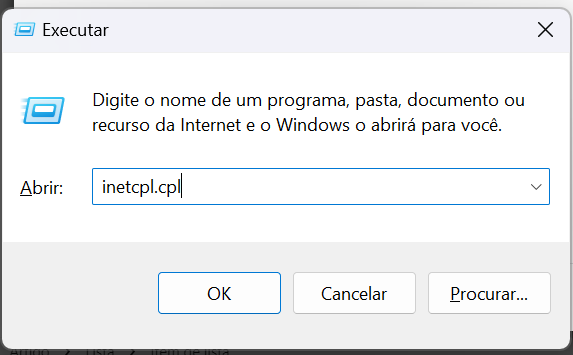
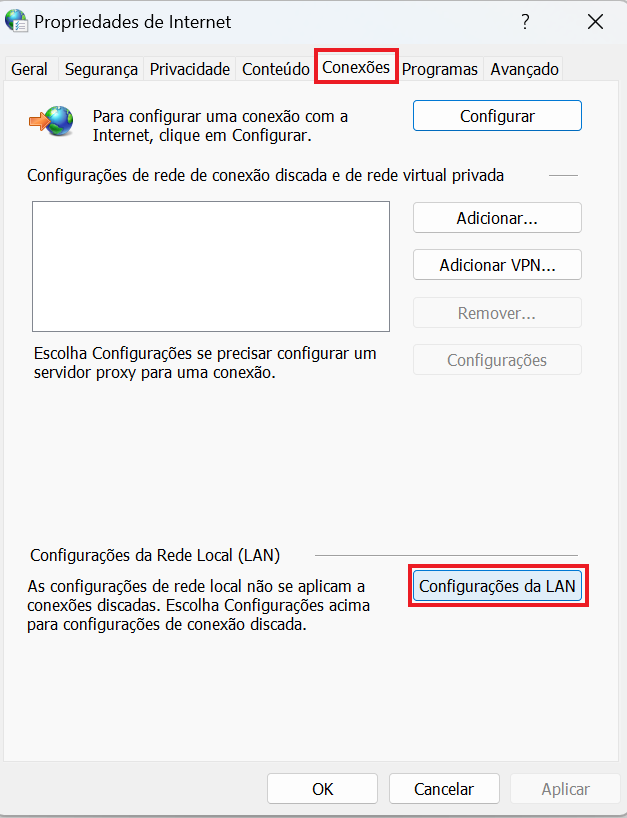
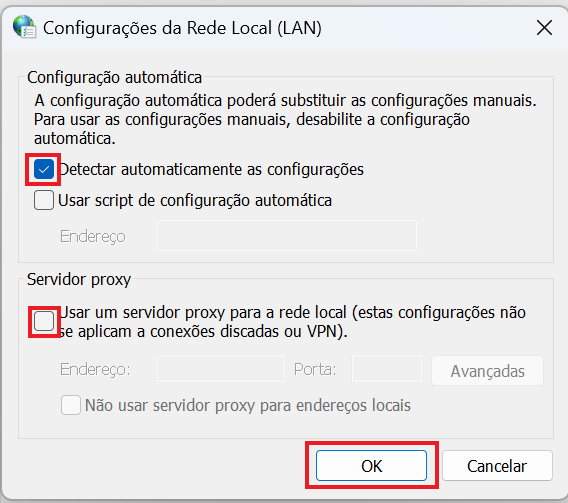
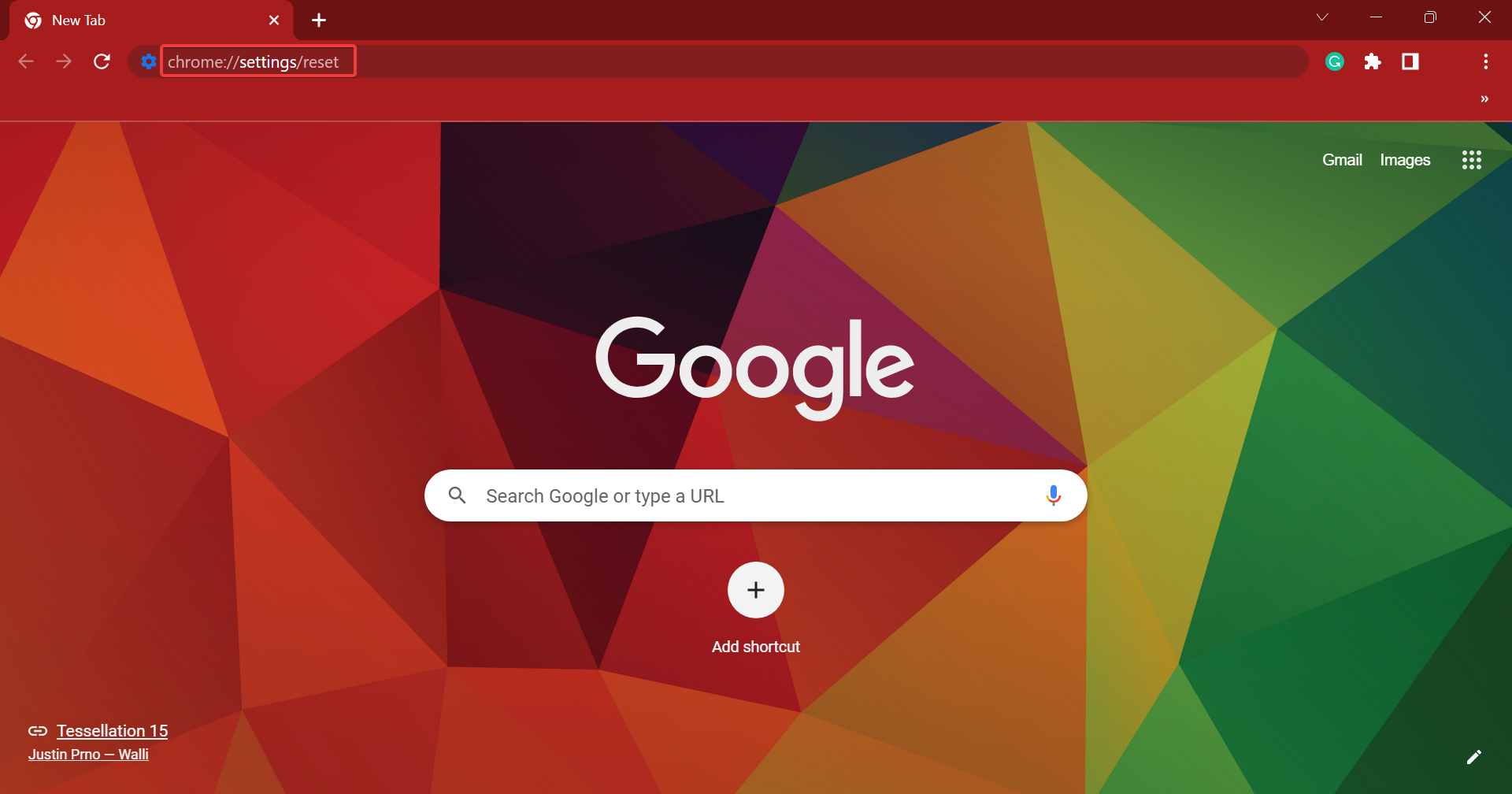
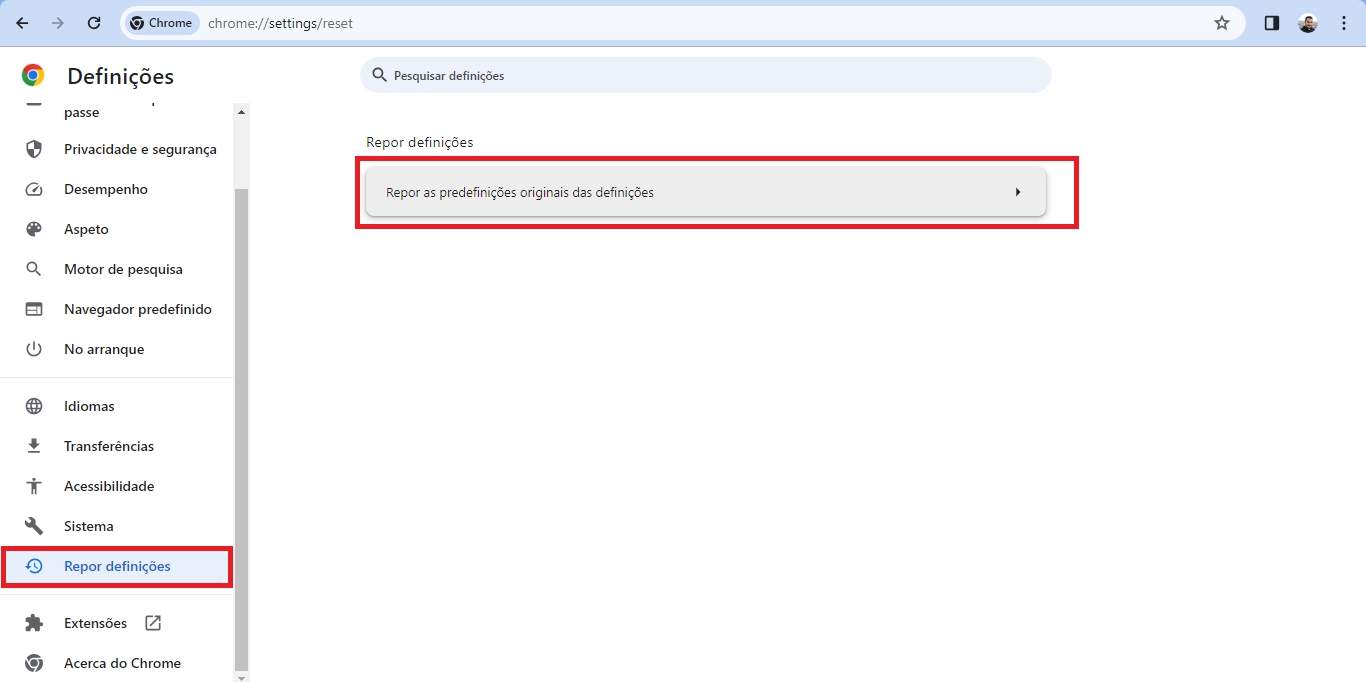
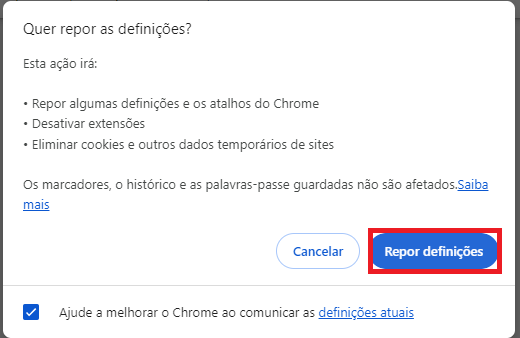
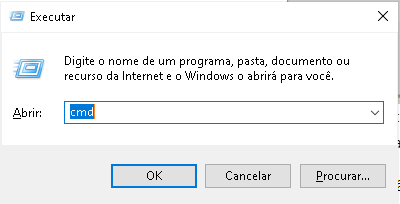
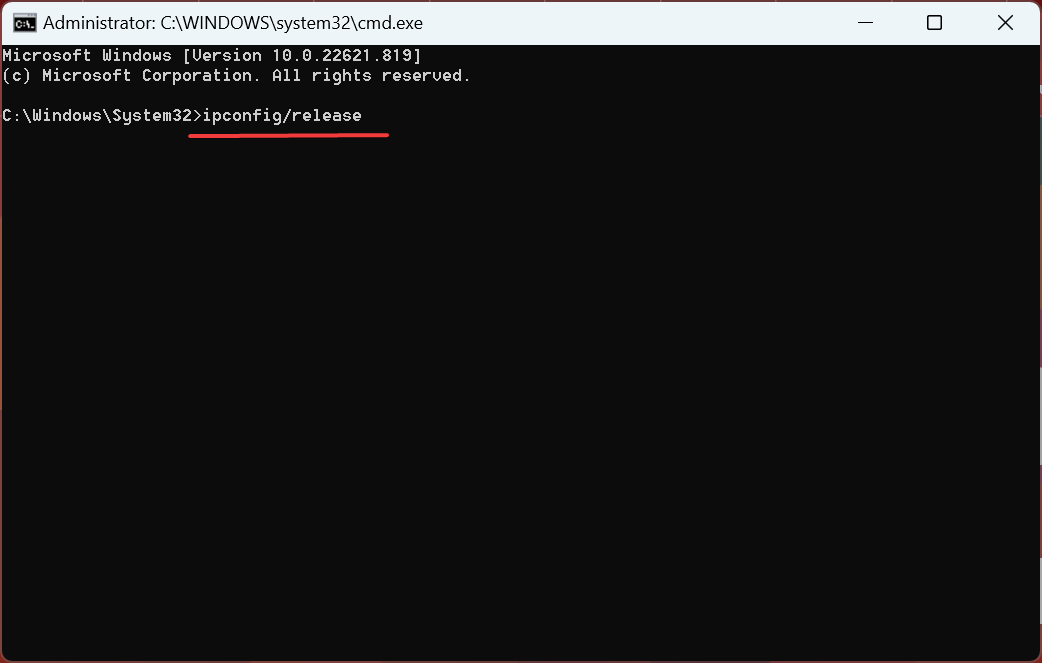
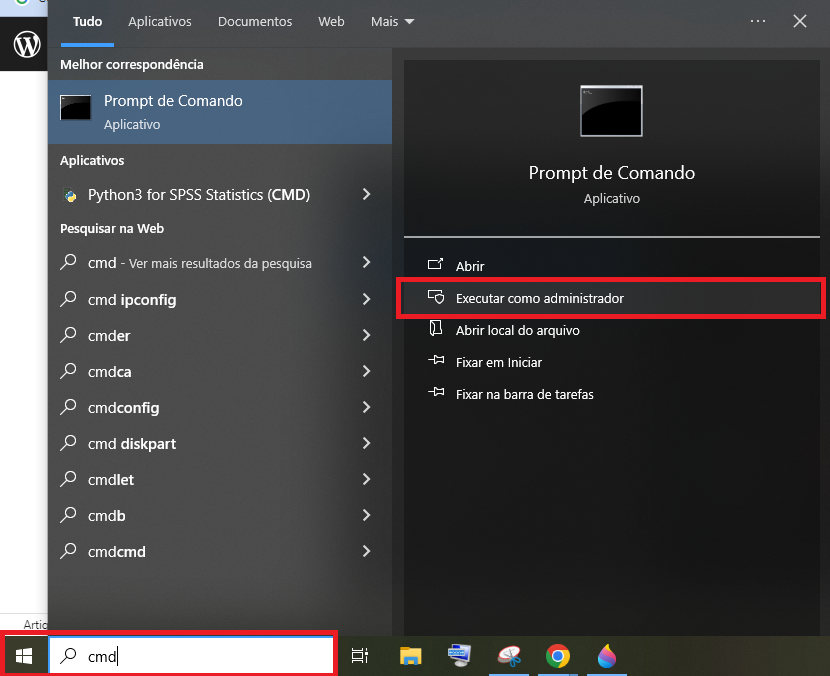
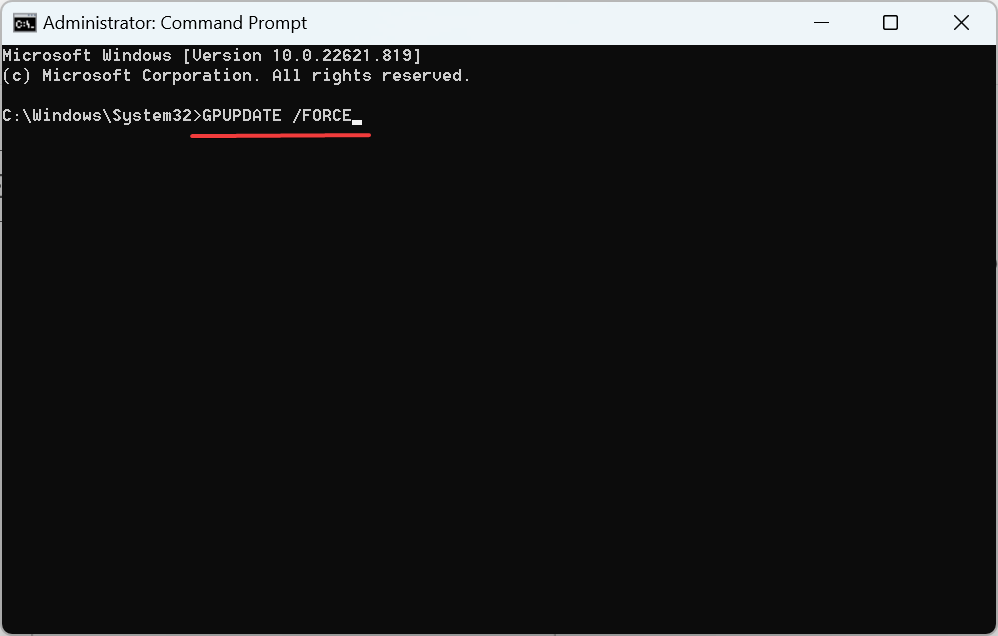
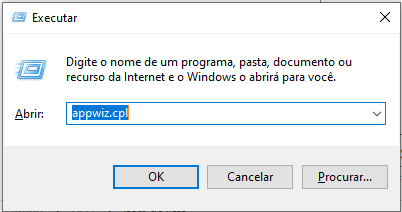

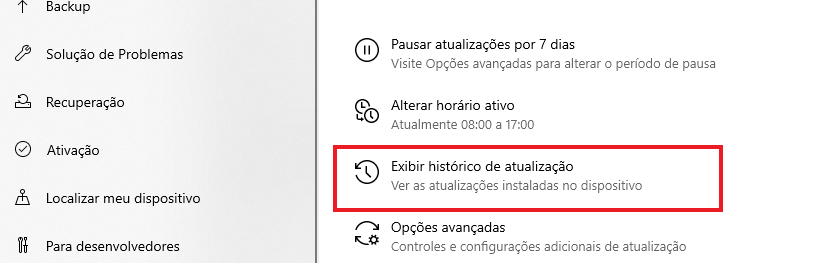










User forum
0 messages